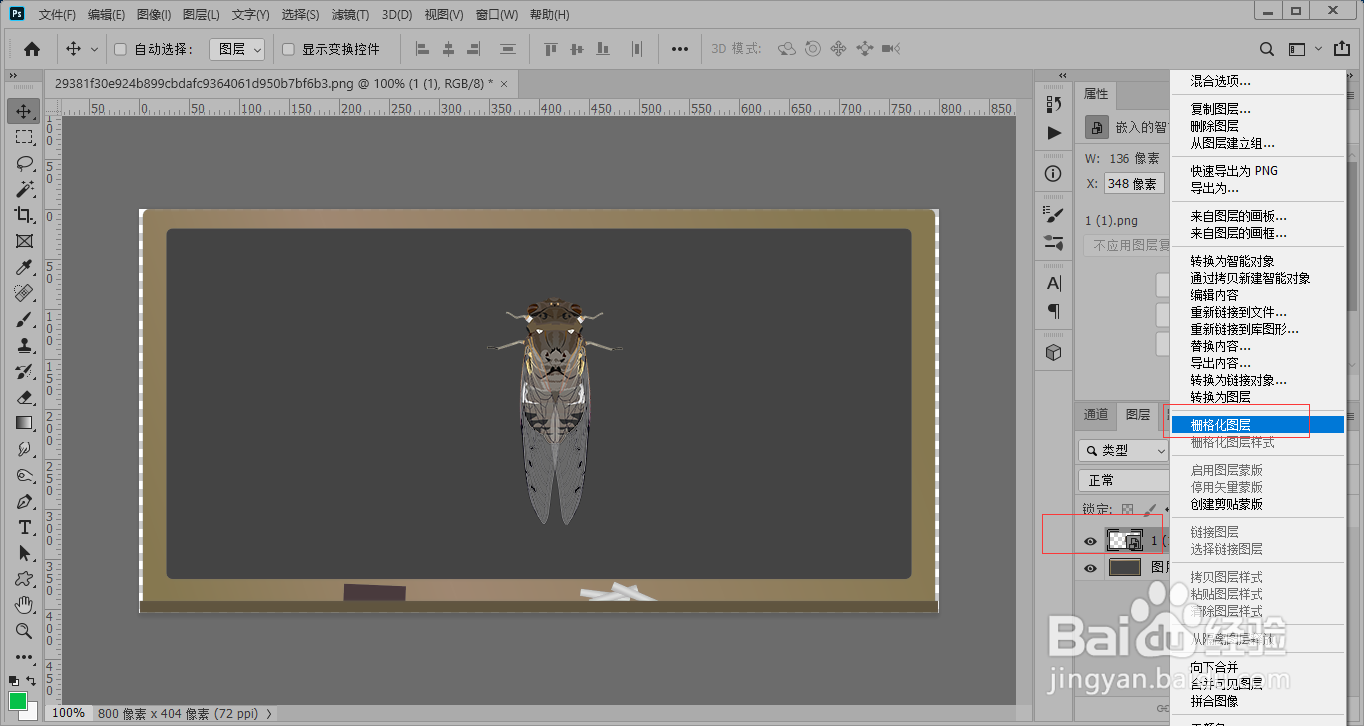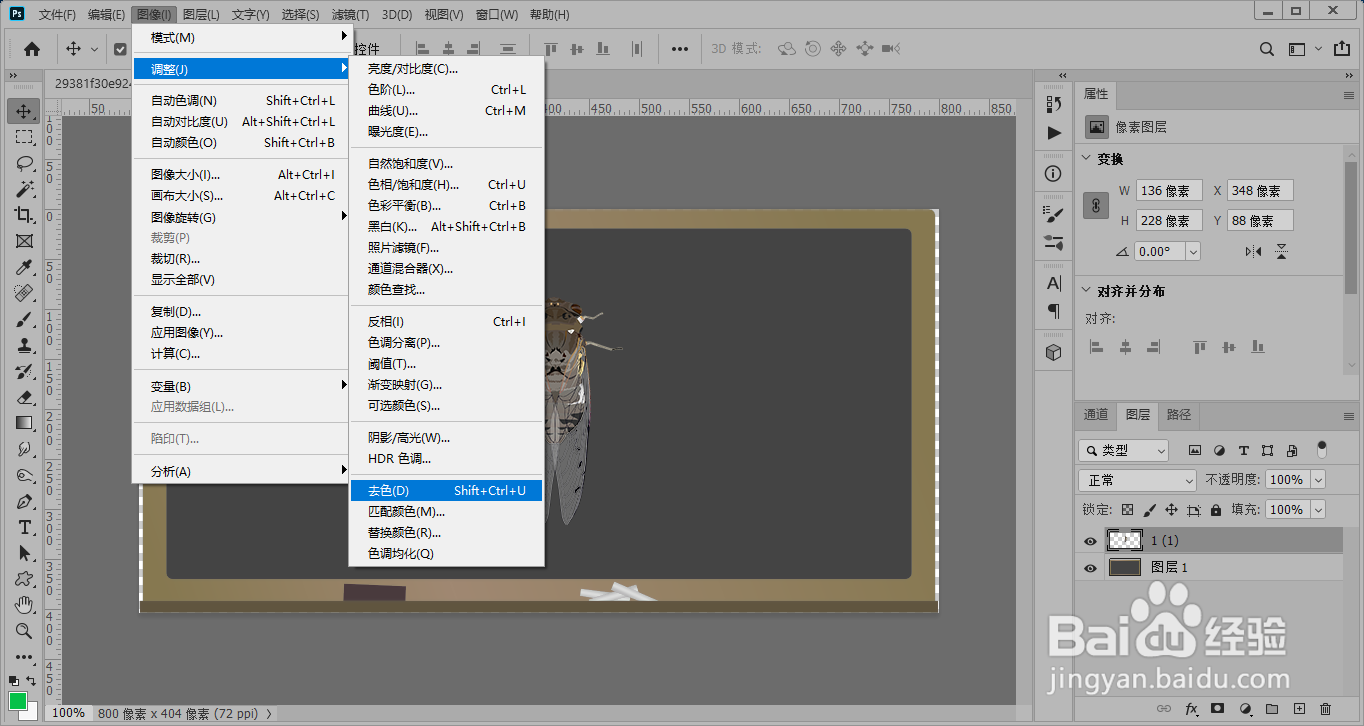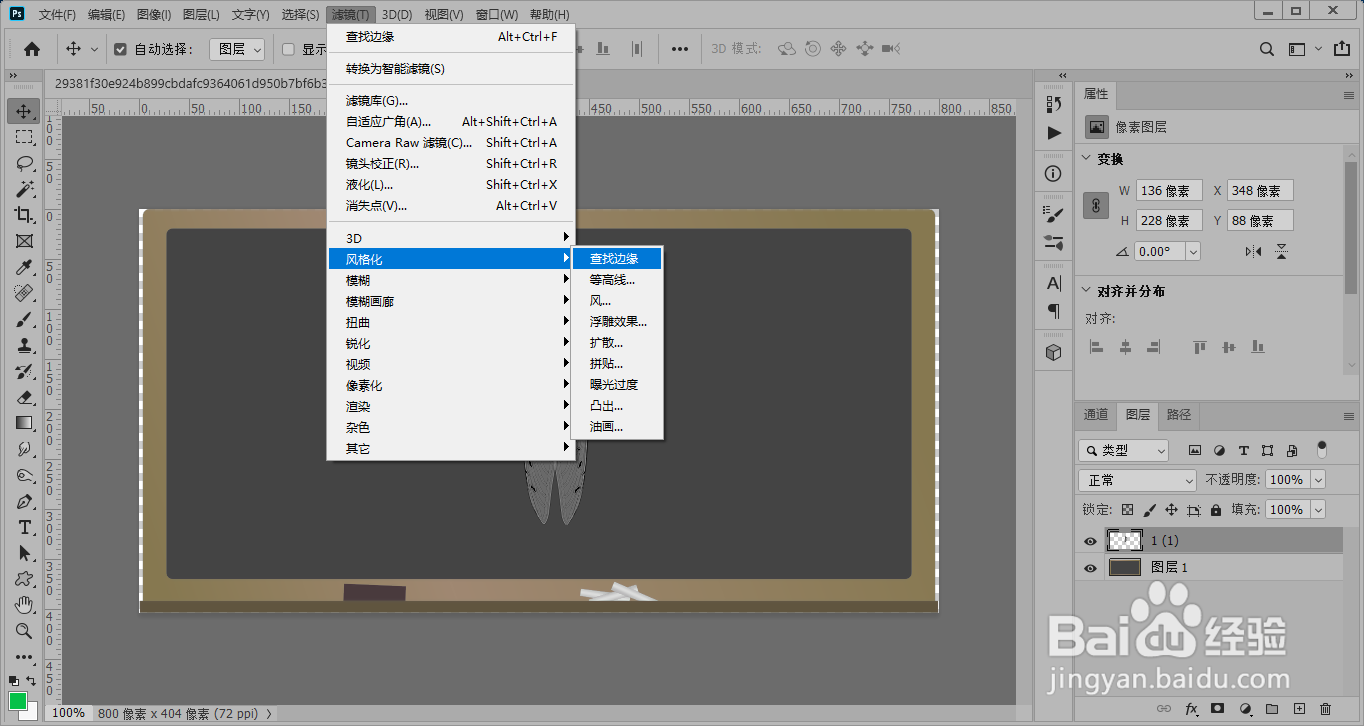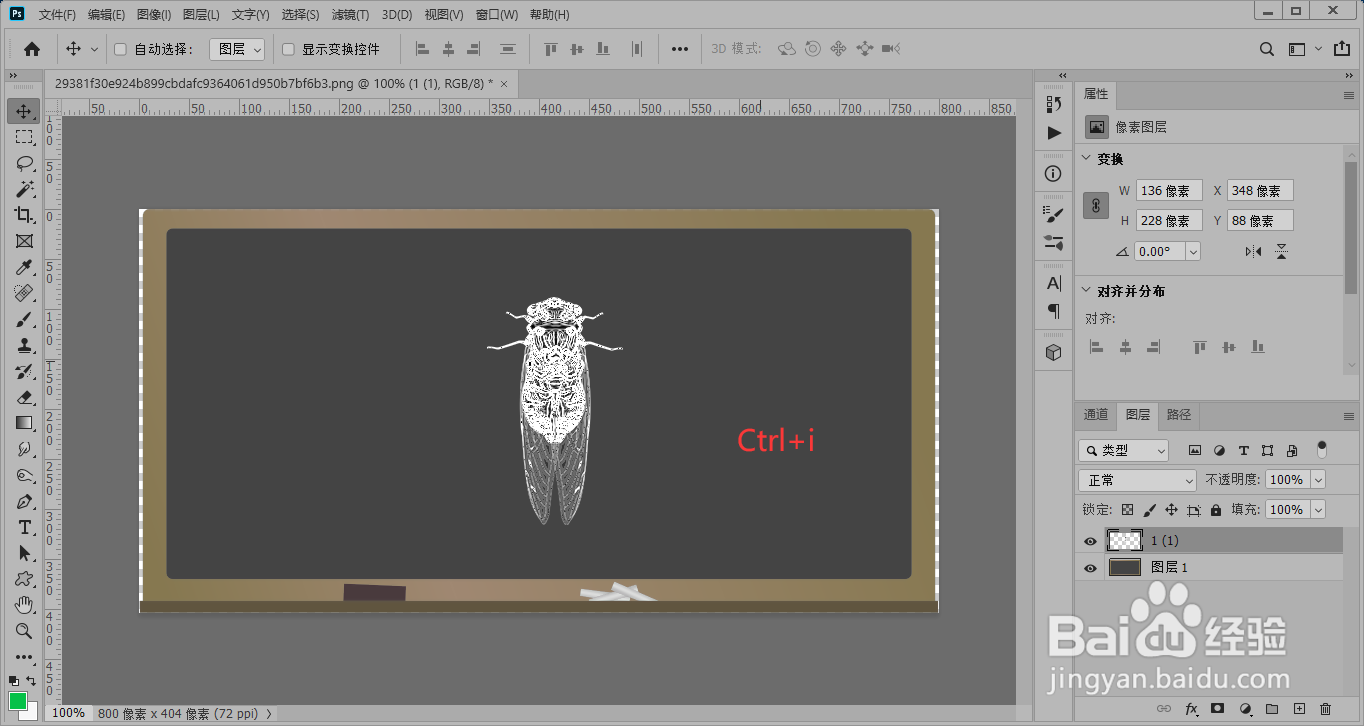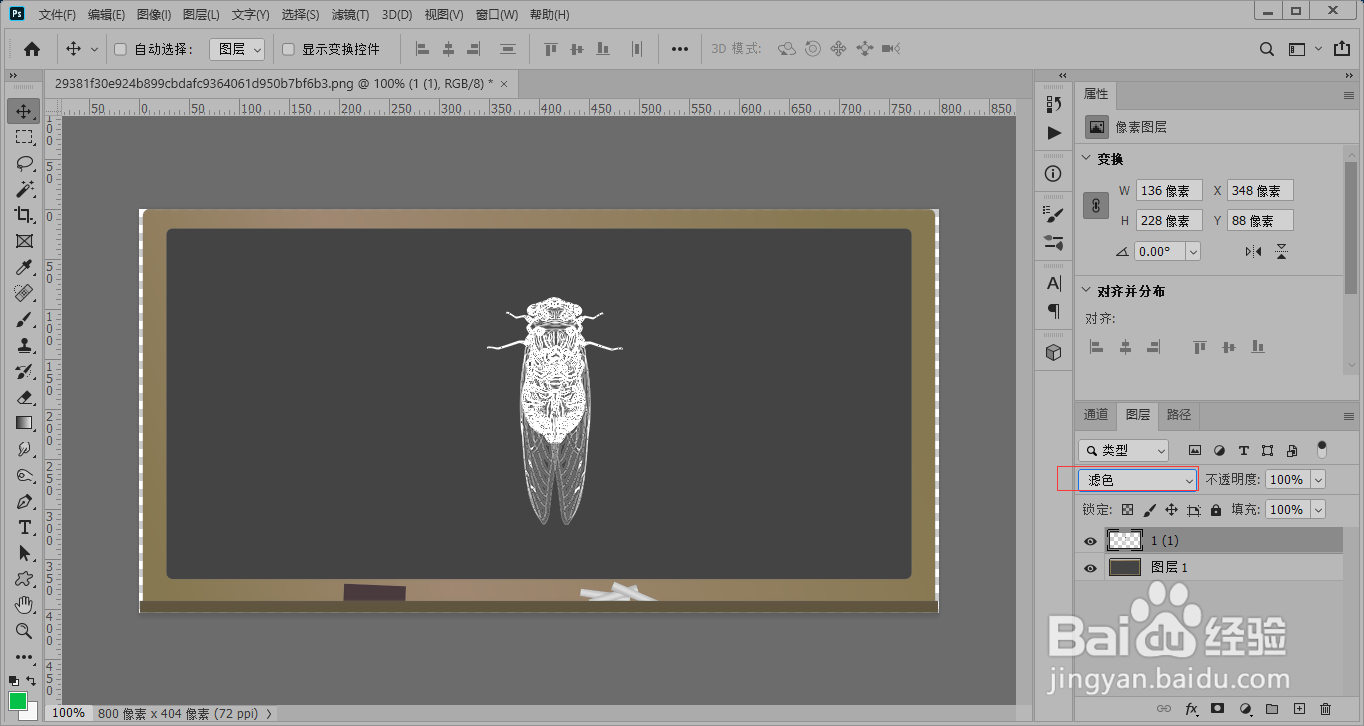photoshop制作黑板画效果
1、打开一张黑板素材图片作为背景,再拖入一张png透明图片,鼠标右键栅格化图层。
2、点击“图像”-“调整”-“去色”。
3、点击“滤镜”-“风格化”-“查找边缘”。
4、按Ctrl+i反相(白的变黑,黑的变白)。
5、图层混合模式设置为“滤色”,这样图像就变为黑板画效果。
声明:本网站引用、摘录或转载内容仅供网站访问者交流或参考,不代表本站立场,如存在版权或非法内容,请联系站长删除,联系邮箱:site.kefu@qq.com。
阅读量:77
阅读量:25
阅读量:86
阅读量:44
阅读量:80